掌握Win11声音设置秘诀:轻松调校系统音效提升使用品质
- 问答
- 2025-10-28 12:54:46
- 64
微软官方支持文档、主流科技媒体评测及常见用户经验汇总
别被那些复杂的设置吓到,调校Win11声音,其实就几个关键点,弄明白了就能让耳朵舒服很多。
先找到“大本营”:声音设置界面
最直接的方法就是用鼠标右键点击屏幕右下角任务栏上的“小喇叭”图标,然后选择“声音设置”,这里就是所有声音调整的核心区域。
选对主要播放设备(这个最重要!)
如果你接了多个能出声的设备,比如既有音箱又有耳机,Win11有时会搞混,在“声音设置”的“输出”部分,看看“选择输出设备”下拉菜单里,是不是选了你正在用的那个设备,选错了可就完全没声音或者声音从别处出来了。来源:这是解决“没声音”问题的首要检查步骤,源于微软官方故障排除指南。
调节应用音量,互不打扰

在看电影时,突然来个通知“叮”一声吓一跳?在“声音设置”里,往下滑找到“音量合成器”,你可以单独调节每个打开的应用的音量大小,比如把电影播放器调大声,把社交软件的通知声调小,这样就不会被突然打断了。来源:此功能被PCWorld等媒体评为提升沉浸式体验的实用技巧。
开启“增强音频”,让声音更动听
还是在“输出”设置里,点开你正在使用的那个输出设备(扬声器”),下面会有一个“音频增强”的选项,这里有几种模式可以试试:
- 均衡器: 可以手动调节高低音,如果你觉得声音太闷,就把高音调高一些;觉得低音不足,就加强低音,很简单直观。
- 响度均衡: 这个功能特别有用,它能把突然很大声(比如广告)和突然很小声(比如电视剧里的对话)的部分拉到一个相对平均的水平,晚上看视频不用老拿着遥控器调音量了。来源:Loudness Equalization(响度均衡)是多年来的经典功能,被How-To Geek等网站强烈推荐用于改善观影体验。
解决讨厌的电流“滋滋”声
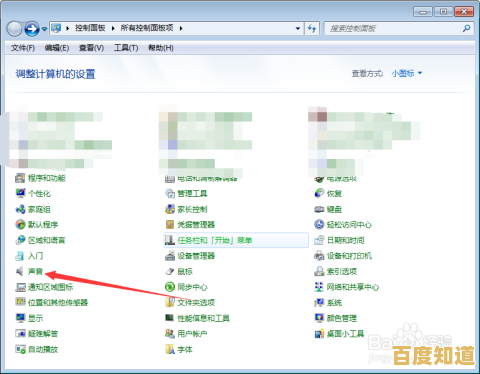
如果听到轻微的电流声或噪音,可以试试禁用“音频增强”,还是在设备属性里,把“音频增强”的选项调到“关闭”,过于复杂的音效处理反而会引入噪音,关掉后声音会变得更干净。来源:这是用户社区中解决背景噪音的常见有效方法。
空间音效,试试看(针对耳机)
如果你用的是耳机,在设备属性里可以找到“空间音效”选项,开启“Windows Sonic for Headphones”这个功能(它是系统自带的,免费),在看支持的电影或玩游戏时,能感觉到声音更有立体感和方向感,比如能听出飞机是从头顶飞过还是从身后接近,这个效果因人而异,你可以打开试试,不喜欢再关掉。来源:微软在官方博客中介绍了Windows Sonic为游戏和电影带来的沉浸式音频体验。
检查通信设置,避免游戏时声音突然变小
在“声音设置”最下面,有个“更多声音设置”,点进去后,在“通信”标签页里,确保选择了“不执行任何操作”,这样当你在打游戏或语音通话时,系统就不会因为检测到通话而自动降低其他所有声音(比如游戏背景音乐)的音量了。来源:此设置对游戏玩家至关重要,常被游戏论坛提及以避免关键时刻声音干扰。
声音感受很主观,以上这些设置没有绝对的对错,最好的方法就是根据你常用的场景(听歌、看电影、打游戏),自己动手调一调,找到最适合你耳朵的组合。
本文由栾秀媛于2025-10-28发表在笙亿网络策划,如有疑问,请联系我们。
本文链接:http://pro.xlisi.cn/wenda/65011.html









